Настройка корпоративной почты Exchange на мобильных устройствах
Инструкция по подключению корпоративной почты Exchange на мобильных устройствах с операционными системами Android и iOS.
Проверьте наличие учетных данных
Если вы являетесь клиентом Белое Облако, убедитесь перед началом настройки почты, что вы получили от технической поддержки необходимые для этого данные:
- Адрес электронной почты — полный формат (например,
user@company.ru). - Пароль — если он отличается от используемого для входа на удаленный рабочий стол.
- Домен и имя пользователя — например,
DOMAIN\username. - Адрес почтового сервера — может потребоваться для ручной настройки.
Если какой-либо информации не хватает — обратитесь в техническую поддержку Белого Облака.
Интерфейс Android может отличаться в зависимости от модели устройства и версии ОС, однако порядок действий сохраняется.
Шаг 1. Запуск приложения Почта
- Откройте меню приложений.
- Запустите стандартное почтовое приложение.
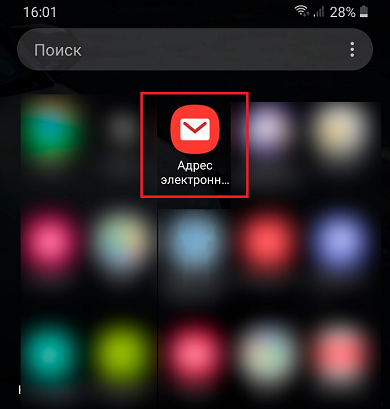
Если приложение не удается найти:
- Перейдите в Настройки.
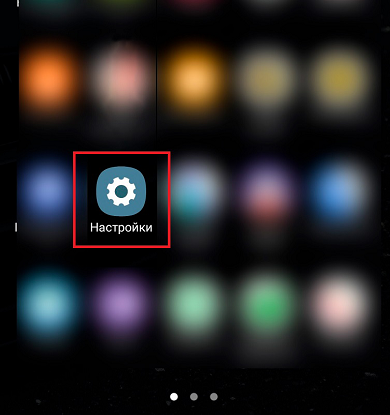
- Откройте Учетные записи
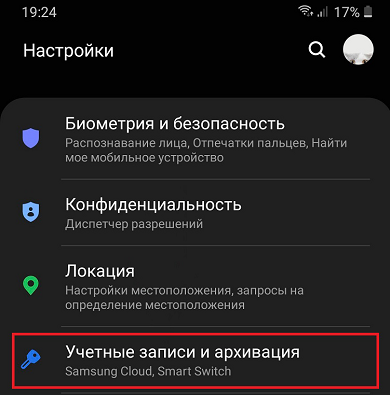
- Выберите Добавить учетную запись.
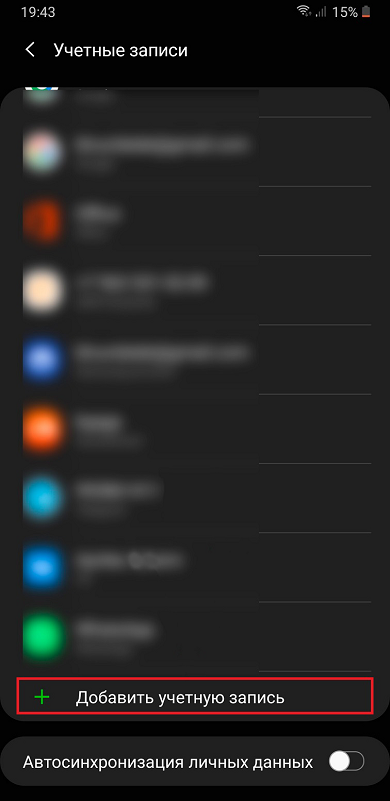
- Найдите в списке Адрес электронной почты и нажмите на него
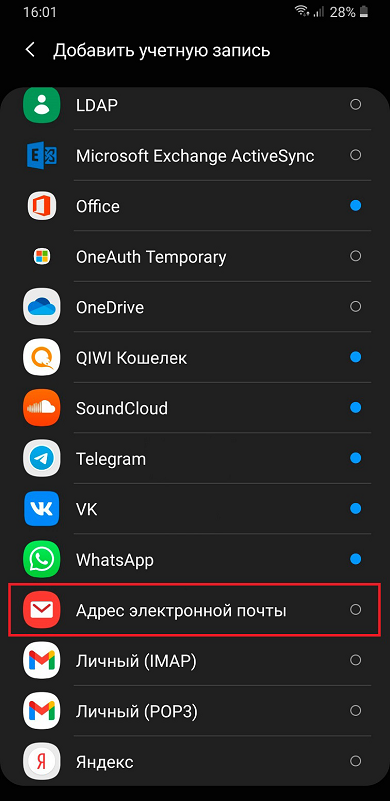
Шаг 2. Выбор типа учетной записи
- В окне настройки электронной почты выберите Exchange.
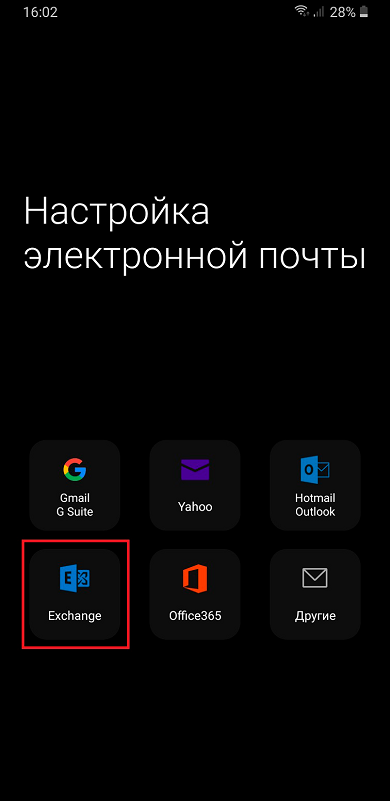
Шаг 3. Ввод учетных данных
- Введите адрес вашей электронной почты (например,
user@company.ru). - Введите пароль.
- Нажмите Настроить вручную.
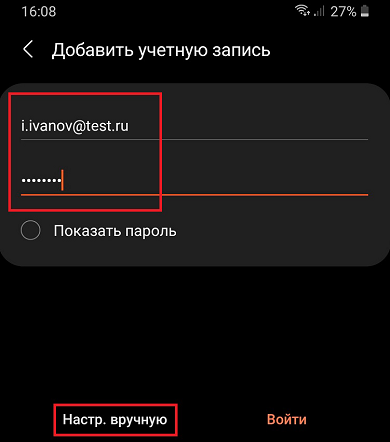
Укажите полный адрес электронной почты: логин, символ
@и домен.
Шаг 4. Дополнительные параметры
- В поле домен\имя пользователя:
ДОМЕН\имя_пользователя
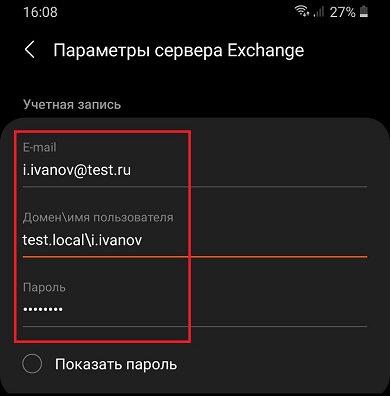
- В поле сервер Exchange:
адрес сервера вашей электронной почты - Отметьте Использовать безопасное подключение (SSL)
- Нажмите Войти
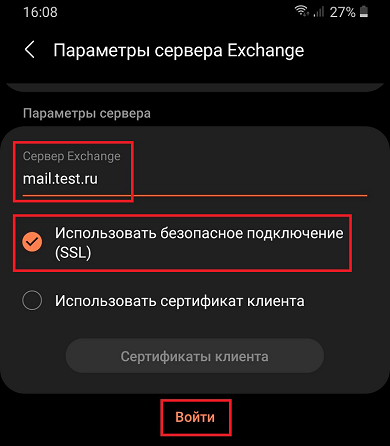
Если вы не знаете адрес сервера — уточните у технической поддержки.
Шаг 5. Завершение настройки
- Разрешите доступ при появлении запроса прав для приложения почты.
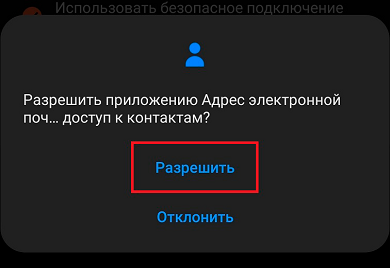
- Примите настройки безопасности.
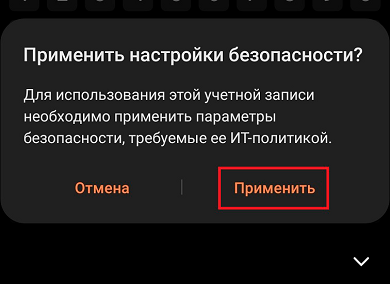
- Нажмите Включить на экране функций почты.
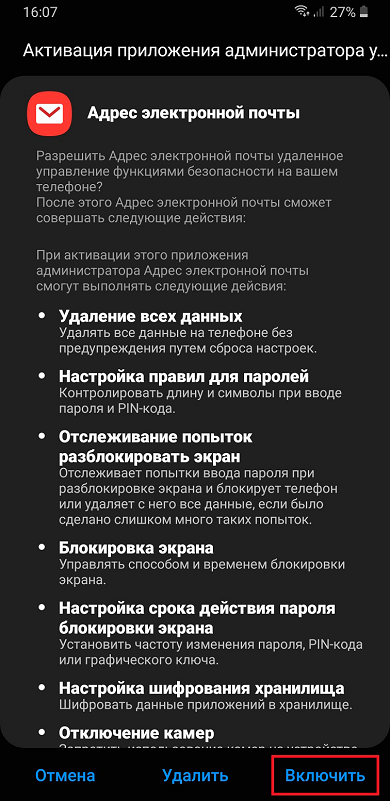
Готово
Почта настроена и готова к использованию.
Интерфейс iOS может незначительно отличаться в зависимости от версии операционной системы, однако последовательность действий остается одинаковой.
Шаг 1. Настройки
- Перейдите в Настройки.
- Выберите Почта
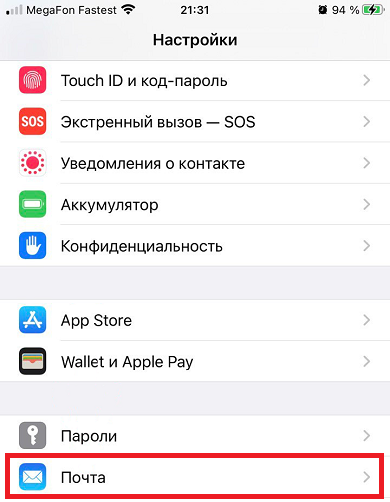
- Нажмите на Учетные записи
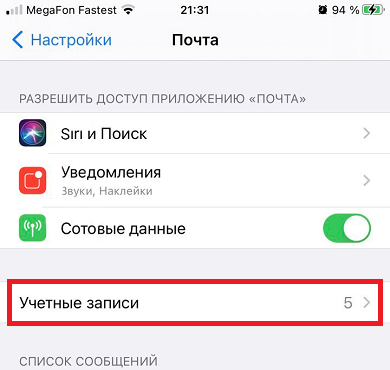
- Выберите Новая учетная запись
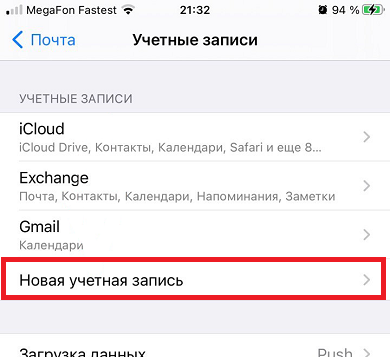
Шаг 2. Выбор типа учетной записи
- В списке сервисов выберите Microsoft Exchange.
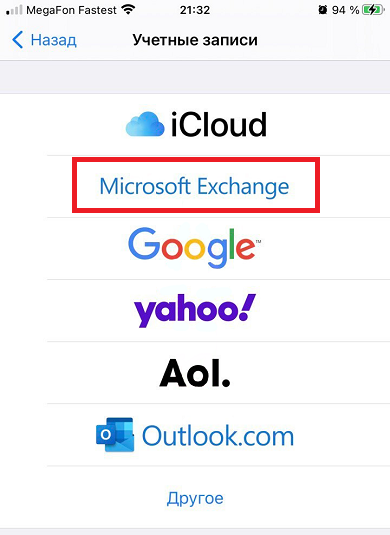
Шаг 3. Ввод адреса
- Введите полный адрес корпоративной почты (например,
user@company.ru). - Нажмите Далее.
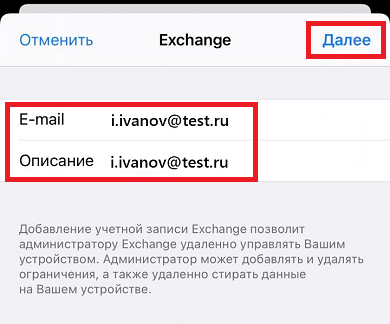
Поле электронной почты должно содержать логин, символ
@и домен.
- Выберите Настроить вручную.
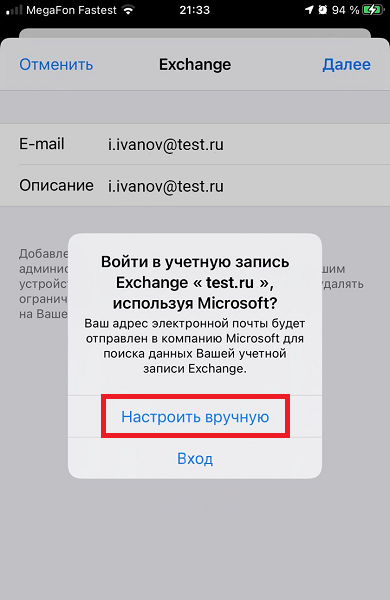
Шаг 4. Ввод пароля
- Введите пароль от почты.
- Нажмите Далее.
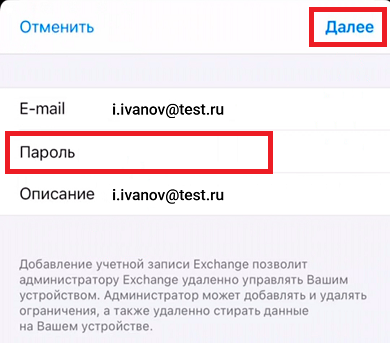
Шаг 5. Ручной ввод
Если автоматическая настройка не удалась:
- Введите вручную:
- Сервер:
СЕРВЕР - Домен:
ДОМЕН - Пользователь:
имя_пользователя
- Сервер:
- Нажмите Сохранить.
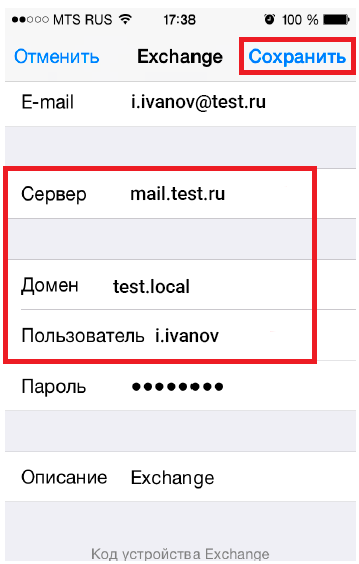
Уточните адрес сервера у технической поддержки, если он неизвестен.
Шаг 6. Завершение
- При необходимости подтвердите сертификат — Продолжить.
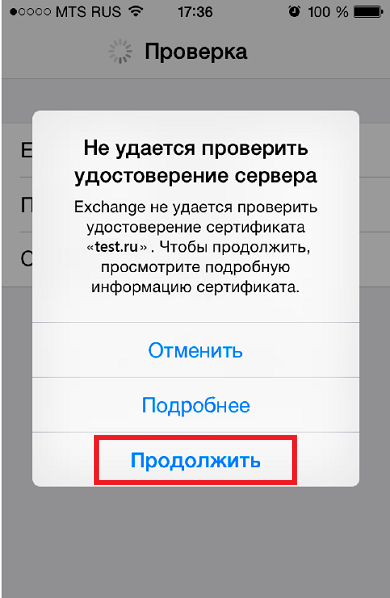
- После проверки нажмите Сохранить.
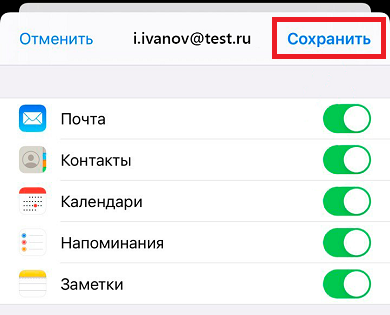
- Учетная запись появится в списке.
- Откройте приложение Почта.
Синхронизация данных может занять некоторое время.
Готово
Почта настроена и готова к использованию на iOS.
- Содержание
- Проверьте наличие учетных данных
- Шаг 1. Запуск приложения Почта
- Шаг 2. Выбор типа учетной записи
- Шаг 3. Ввод учетных данных
- Шаг 4. Дополнительные параметры
- Шаг 5. Завершение настройки
- Готово
- Шаг 1. Настройки
- Шаг 2. Выбор типа учетной записи
- Шаг 3. Ввод адреса
- Шаг 4. Ввод пароля
- Шаг 5. Ручной ввод
- Шаг 6. Завершение
- Готово


